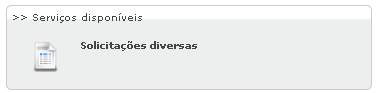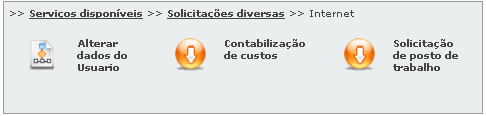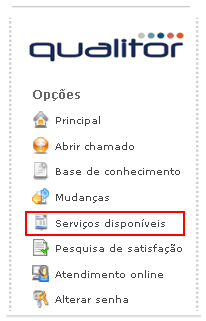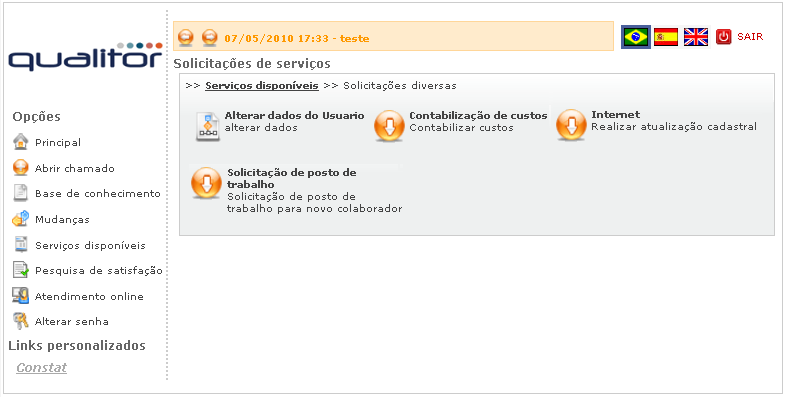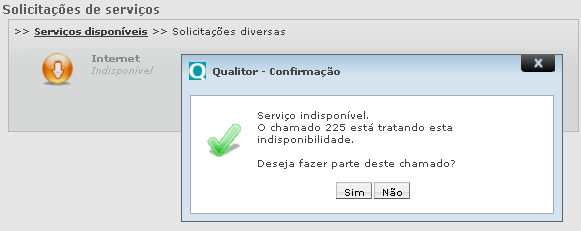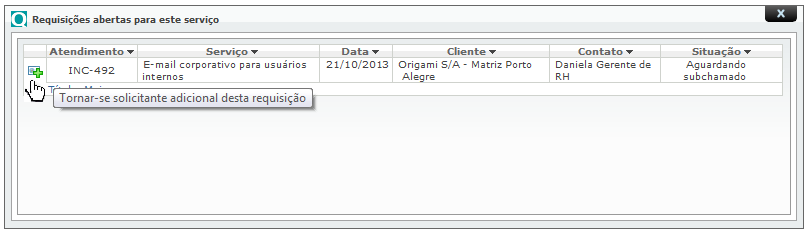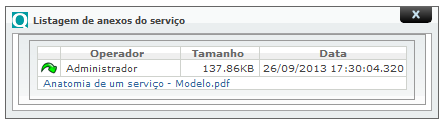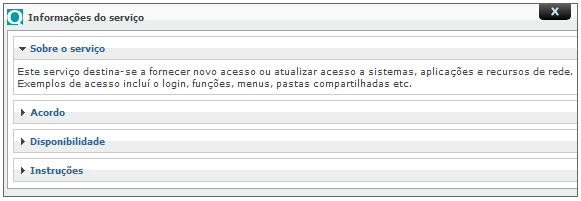Solicitações de serviços
Solicitações de serviços podem ser disponibilizadas para o usuário final, de forma prática e didática, no preenchimento de informações para que as solicitações possam ser atendidas de forma precisa.
Um uso muito útil para as solicitações de serviço refere-se ainda à qualificação de erros ou defeitos, coletando-se informações importantes que possam ajudar a resolver problemas rapidamente. O processo é similar ao descrito a seguir, basta que se responda às questões apresentadas.
Caso estas configurações sejam disponibilizadas (o que depende também de uma opção de licenciamento do Qualitor), um link “Serviços disponíveis” é apresentado na área à esquerda, conforme imagem a seguir.
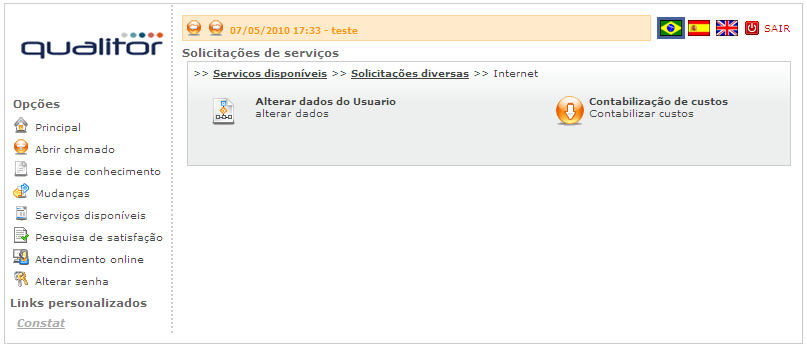
Assim que o link for acionado, os serviços disponíveis são apresentados à direita. Basta clicar sobre o ícone ![]() , ao lado do nome e descrição do serviço.
, ao lado do nome e descrição do serviço.
O ícone pode eventualmente ser diferente, dependendo da configuração do recurso de apoio a ser acionado.
Dependendo da configuração do serviço (o que é feito pelo administrador do Qualitor), ações diferentes podem ser apresentadas para o usuário final. A mais comum é o uso de scripts de atendimento, de forma que perguntas (questões) sejam apresentadas uma a uma para serem preenchidas pelo usuário final.
Pode-se também, abrir requisições ou abrir requisições por modelo através dos Serviços disponíveis. No exemplo das imagens a seguir, um script é apresentado para ilustrar a utilização do mesmo. Algumas questões são configuradas para terem respostas de texto.
Vale lembrar que, quando o usuário final estiver respondendo ao script, se o Qualitor (ao exibir um texto) identificar que há uma equivalência para o idioma do usuário, então, ele irá exibir este texto equivalência em preferência ao texto original cadastrado no sistema.
A seguir, a imagem de execução de script de atendimento que possibilita pesquisas de documentos da base de conhecimento disponíveis para o script.
Documentos que fazem parte do Script necessitam ser exibidos para que se prossiga com o Script (visualização obrigatória). É possível visualizar a popularidade do documento, além de uma imagem que pode ser vinculada ao script.
As opções disponíveis para cada alternativa são representadas pelos botões listados a seguir.
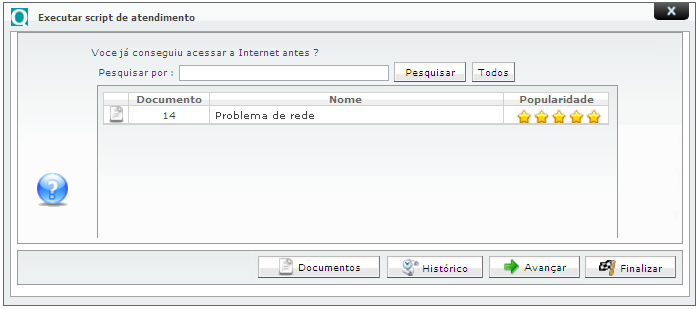
O significado dos botões, respectivamente, é:
✓ Documentos: exibe documentos da base de conhecimento.
Essa opção é também acionada quando um documento da base de conhecimento precisa obrigatoriamente ser visualizado para que se encerre um script.
Caso não se visualize o documento, a seguinte imagem é apresentada:
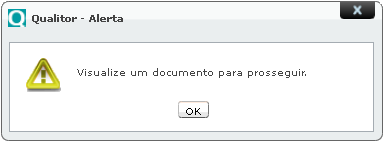
✓ Histórico: mostra o histórico de perguntas e respostas até o momento, da seguinte forma:
Um clique sobre o ícone ![]() retorna o script para a respectiva questão clicada.
retorna o script para a respectiva questão clicada.
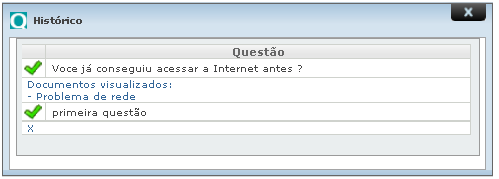
✓ Avançar: para prosseguir com o script.
✓ Finalizar: no final do script, usa-se este botão para executar a última função programada.
Uma questão típica pode ser de alternativas:
As questões seguem sendo apresentadas uma a uma, na sequência pré-definida, assim que as alternativas são selecionadas e o botão de avançar ![]() é clicado.
é clicado.
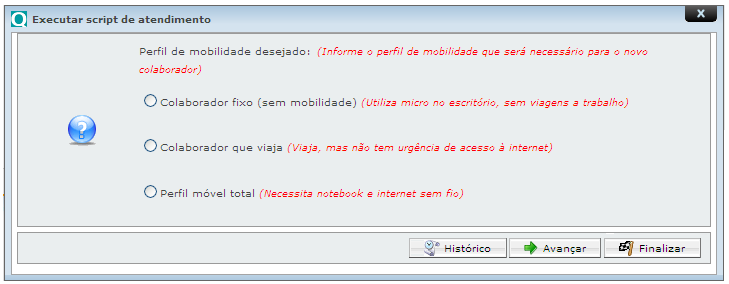
Ao final do script, a função pré-definida é apresentada.
Basta selecionar a opção e clicar no ícone de finalização ![]() .
.
A solicitação será encaminhada com preenchimento correto e as informações necessárias definidas de acordo com as regras de atendimento.
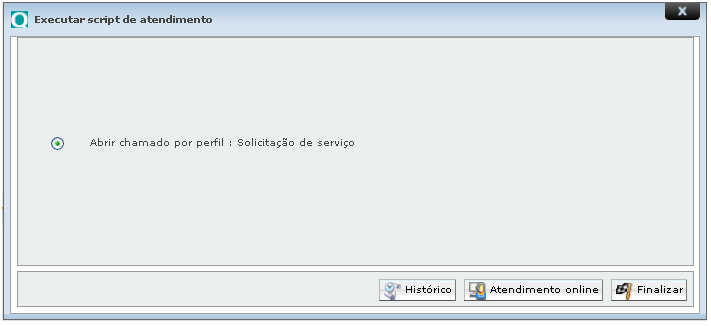
Uma pequena janela informando o número da requisição gerada será exibida, de onde será possível visualizar a requisição aberta:
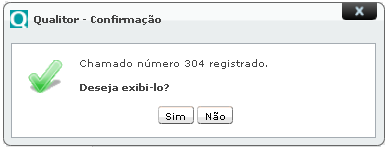
Caso um ícone, como o demonstrado na figura abaixo, seja apresentado, a operação a ser executada será a abertura direta de uma requisição. Neste caso uma tela “regular” de requisição será apresentada.
O Qualitor pode ser configurado para mostrar um conjunto de serviços organizados hierarquicamente.
Quando isso for feito, o ícone apresentado será o seguinte:
Ao clicar no ícone, uma listagem dos serviços que estão organizados abaixo daquele é apresentada, juntamente com o “caminho hierárquico” definido.
É possível a exibição dos serviços disponíveis para o cliente de forma padrão, diretamente na tela principal do Web Usuário final, caso esta configuração seja disponibilizada pelo administrador do Qualitor. Caso essa configuração não esteja disponível, o usuário final deverá acessar o menu "Serviços disponíveis" e assim, exibir a lista de serviços disponíveis.
A lista com os serviços será apresentada ao lado do Menu principal.
Essa configuração permite a visualização direta dos serviços sem a necessidade de se clicar no ícone (Menu da esquerda) “Serviços disponíveis”. A quantidade de colunas para a apresentação dos serviços também poderá ser configurada pelo administrador do Sistema. Na imagem acima, os serviços disponíveis estão dispostos em quatro colunas. É possível que serviços indisponíveis sejam apresentados ao usuário final. Ao clicar no serviço indisponível, uma mensagem será apesentada ao usuário final informando que o serviço está sendo tratado por uma requisição, como também o número da requisição.
Ao se optar por fazer parte da requisição, o usuário final será informado quando o serviço estiver disponível novamente. Além disso, nos serviços disponíveis, é possível encontrar ícones e descrições relacionadas àqueles serviços. A seguir esses símbolos serão explicados, conforme exemplo abaixo:
Desse modo, o usuário final pode incluir ele mesmo como solicitante adicional de uma requisição. Ao fazer isso, o sistema exibida a seguinte mensagem:
|